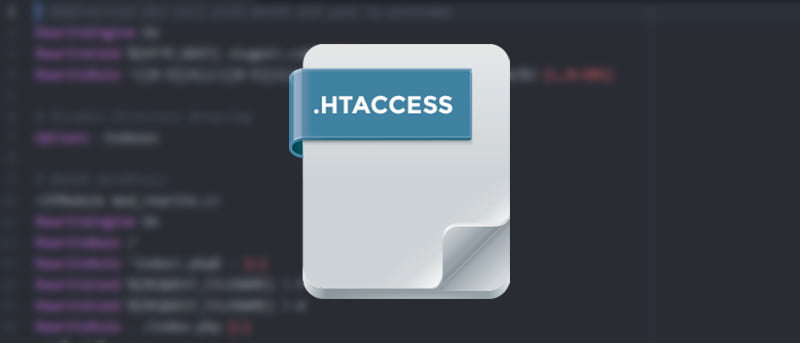Si está alojando su sitio en un servidor Apache, se encontrará con el archivo de acceso de hipertexto o «.htaccess» para abreviar. Este archivo le permite crear reglas y controlar el acceso a archivos y carpetas en la raíz y los subdirectorios. De hecho, si abre el archivo .htaccess ubicado en el directorio raíz de WordPress, verá un fragmento de código relacionado con la configuración del enlace permanente de WordPress. Sin embargo, puede hacer mucho más con este archivo. Aquí hay siete de las mejores reglas .htaccess que todo usuario de WordPress debería conocer e implementar.
Nota:
1. A menos que se indique lo contrario, todos los fragmentos de código compartidos a continuación deben agregarse al archivo .htaccess ubicado en el directorio raíz de su sitio web.
2. Antes de realizar cualquier cambio, asegúrese de tener una buena copia de seguridad del archivo para que pueda restaurarlo si algo sale mal.
1. Deshabilitar la exploración de directorios en WordPress
Deshabilitar la exploración de directorios es una de las primeras cosas que debe hacer cuando instala WordPress. Si la exploración de directorios está habilitada, expone sus directorios y permite que cualquier visitante del sitio navegue a través de ellos. Aunque algunos servidores web lo deshabilitan de forma predeterminada, la mayoría lo dejan habilitado. Para deshabilitar la exploración de directorios, todo lo que tiene que hacer es agregar el siguiente código en su archivo .htaccess.
#Disable directory browsing Options All -Indexes
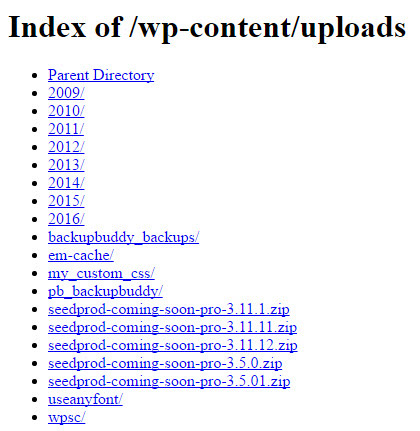
2. Crear redireccionamientos 301
Hay muchos complementos para WordPress que te permiten redirigir las URL como quieras. Pero si está buscando redirigir solo un par de URL, entonces no tiene que usar un complemento dedicado; todo lo que tiene que hacer es usar un fragmento de código como el que se muestra a continuación. No olvide reemplazar las URL según sus necesidades.
#Create 301 redirects Redirect 301 /oldpage.html https://example.com/newpage.html
3. Habilitar el almacenamiento en caché del navegador
Al usar archivos .htaccess, también puede habilitar el almacenamiento en caché del navegador, lo que permite que su sitio web se cargue más rápido para los visitantes que regresan. Para habilitar el almacenamiento en caché del navegador, todo lo que tiene que hacer es agregar el siguiente fragmento de código a su archivo .htaccess.
#Enable browser caching <IfModule mod_expires.c> ExpiresActive On ExpiresByType image/jpg "access 1 year" ExpiresByType image/jpeg "access 1 year" ExpiresByType image/gif "access 1 year" ExpiresByType image/png "access 1 year" ExpiresByType text/css "access 1 month" ExpiresByType application/pdf "access 1 month" ExpiresByType text/x-javascript "access 1 month" ExpiresByType application/x-shockwave-flash "access 1 month" ExpiresByType image/x-icon "access 1 year" ExpiresDefault "access 2 days" </IfModule>
4. Habilite la página de mantenimiento cuando sea necesario
Si está realizando un mantenimiento rápido en su sitio web o si su sitio web está dañado por algún motivo, entonces usar un complemento de mantenimiento elegante puede no ser una buena opción. En esas situaciones, cree una página HTML con un mensaje de mantenimiento simple, cárguela en su directorio raíz y use el fragmento de código a continuación para redirigir a los visitantes de su sitio a la página de mantenimiento. No olvide reemplazar «maintenance.html» con el nombre de archivo que haya elegido.
#Enable maintenance mode
RewriteEngine on
RewriteCond %{REQUEST_URI} !/maintenance.html$
RewriteCond %{REMOTE_ADDR} !^123\.123\.123\.123
RewriteRule $ /maintenance.html [R=302,L]
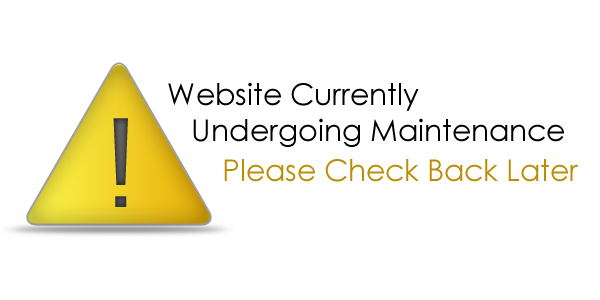
5. Restringir el acceso al área de administración
Si usted es el único usuario en su sitio de WordPress, evitar que otros accedan a su área de administración puede ayudarlo a aumentar la seguridad de su sitio. Para restringir el acceso de otros al área de administración, simplemente use el fragmento de código a continuación. Reemplace 192.168.0.1 con su dirección IP real. Como puede ver, también puede agregar varias direcciones IP si lo desea.
#Restrict wp-login.php <Files wp-login.php> Order Deny, Allow Deny from All Allow from 192.168.0.1 Allow from xxx.xxx.x.x </Files>
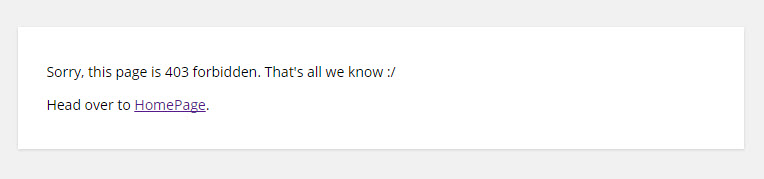
6. Prohibir una dirección IP
Si ve mucha actividad sospechosa desde una dirección IP en particular, puede prohibirla fácilmente usando las reglas .htaccess. Todo lo que tiene que hacer es agregar la siguiente regla mientras reemplaza la dirección IP con la dirección IP sospechosa real.
#Ban suspicious IP addresses <Limit GET POST> order allow,deny deny from 192.168.0.1 deny from 192.168.0.2 allow from all </Limit>
7. Proteger archivo .htaccess
Dado que puede hacer mucho con su archivo .htaccess, es importante que proteja el archivo de cualquier usuario no autorizado. Para hacer eso, simplemente agregue el fragmento de código a continuación.
#Protect htaccess file <files ~ "^.*\.([Hh][Tt][Aa])"> order allow,deny deny from all satisfy all </files>
Conclusión
Hay muchas más cosas que puede agregar a su archivo .htaccess, pero las siete mencionadas anteriormente deberían ser suficientes por ahora. Comente a continuación compartiendo sus reglas y consejos favoritos de .htaccess.